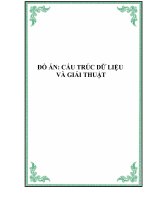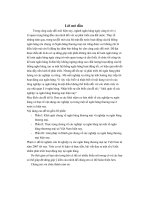Đồ án Cấu Trúc Máy Tính về các loại chuột máy tính phổ biến hiện nay như chuột quang, chuột bi...
Bạn đang xem bản rút gọn của tài liệu. Xem và tải ngay bản đầy đủ của tài liệu tại đây (1.34 MB, 32 trang )
Đồ án Cấu Trúc Máy Tính 1
GV: Đặng Quang Hiển
Đồ án Cấu Trúc Máy Tính 2
I. PHẦN CỨNG
Chuột máy tính
Lịch sử
Yêu cầu
Phân loại
Giao tiếp với PC
Điện năng cho chuột
Trình điều khiển
Thị trường chuột
Sử dụng chuột
Một số lưu ý
Bàn phím (key board)
Lịch sử
Cấu tạo
Một số loại bàn phím
Nguyên lý hoạt động
Sửa chữa hư hỏng
Hình ảnh
Đồ án Cấu Trúc Máy Tính 3
Chuột máy tính
Lịch sử hình thành
Năm 1964. Tiến sĩ Douglas Engelbart đã
phát triển thiết bị đầu tiên gọi là "chuột
máy tính"
Chuột máy tính chào đời vào một ngày cuối năm 1968. Tên đầu tiên
của chuột là '' Thiết bị định hướng vị trí X-Y trên màn hình (“bộ
định vị x-y”.) (X-Y Position Indicator for a Display System)
Đồ án Cấu Trúc Máy Tính 4
Lịch sử hình thành
Năm 1973
Đồ án Cấu Trúc Máy Tính 5
•
Năm 1979 Chuột sử dụng giao diện
điều khiển đồ hoạ (graphical user
interface - GUI).
•
Năm 1981, Chuột quang lần đầu tiên
xuất hiện
Lịch sử hình thành
Đồ án Cấu Trúc Máy Tính 6
•
Con chuột máy tính có phím cuộn đầu
tiên được Genious bán ra thị trường
vào năm 1995
Lịch sử hình thành
Năm 2004: Logitech MX 1000
Logitech giới thiệu con chuột laser đầu tiên
trên thế giới, với ý đồ thay thế hoàn toàn ánh
đèn LED bên trong chuột quang.
Logitech MX 1000
Năm 2006: Logitech MX Revolution
Mẫu chuột máy tính được mệnh danh là hiện
đại nhất hiện nay. Sử dụng Phím cuộn siêu
nhạy MicroGear Precision.
Logitech MX Revolution
Đồ án Cấu Trúc Máy Tính 7
Y ÊU CẦU VỀ CHUỘT:
1. Bạn có thể cầm trên tay và di chuyển trên mặt bàn để điều khiển.
2. Phát hiện sự chuyển động dưới dạng bi di chuyển hoặc các cảm biến
quang học.
3. Nút cho lựa chọn
4. Giao diện kết nối với hệ thống máy tính
Đồ án Cấu Trúc Máy Tính 8
CÁC LOẠI CHUỘT MÁY TÍNH THÔNG DỤNG
Chuột bi
Nhược điểm của chuột bi:
Độ phân giải không cao, do sự cơ chế làm việc của chuột
Tạo cảm giác nặng khi điều khiển bởi làm việc dựa trên ma sát
Bị tác động bởi bụi bẩn trên mặt bàn di chuột. Phải vệ sinh
định kỳ nhằm để hạn chế tác động này
Đồ án Cấu Trúc Máy Tính 9
•
(1) Bi chuột
•
(2) Hệ thống trục theo 2 phương X, Y
•
(3) , (4) Đĩa đục lỗ
•
(5) Các đi ốt cảm quang, phát quang
Nguyên lý hoạt động của chuột bi như sau
Đồ án Cấu Trúc Máy Tính 10
•
Sử dụng cảm biến quang (optical sensor )
•
Bộ phận cơ bản
+ Hệ thống quang (optical system)
+ Một chipset
+ Vỏ (case)
Chuột quang
Mặt cắt ngang một chuột quang dùng LED
Đồ án Cấu Trúc Máy Tính 11
Chuột quang
Ưu điểm và nhược điểm của chuột quang
Ưu
Chuột quang không còn phải
sử dụng bàn di chuột nữa
Hoạt động tốt trên các bề mặt
bình thường không thuộc loại
gương kính
Nhược
Kén chọn bề mặt làm việc
để phù hợp hơn với sự phản xạ
ánh sáng
Hiện tượng con trỏ tự động
di chuyển (nhỏ) khi mà bản
thân chuột không hoạt động
Đồ án Cấu Trúc Máy Tính 12
•
Công nghệ BlueTrack: (kết hợp của công nghệ Optical
và Laser)
•
Dùng tia ánh sáng xanh cùng với một hệ thống thấu kính
rộng hơn,
Chuột laser
Đồ án Cấu Trúc Máy Tính 13
•
Kết nối thông qua một bộ thu tín hiệu để nhận tín hiệu
phát đi từ thân chuột
Chuột không dây
Cách thức kết nối
Hồng ngoại (IR)
Wi-fi
Bluetooth
Đồ án Cấu Trúc Máy Tính 14
Chuột không dây
Quy trình truyền tín hiệu
Chuột không dây và
bộ thu tín hiệu
Đồ án Cấu Trúc Máy Tính 15
GIAO TIẾP VỚI PC
Là một thiết bị ngoại vi nên chuột chắc chắn phải giao tiếp với PC
thông qua một ngõ giao tiếp nào đó. Có các kiểu giao tiếp sau đây:
Cổng nối tiếp: COM (RS-232)
Cổng dành riêng cho chuột: PS/2
Cổng USB
Đồ án Cấu Trúc Máy Tính 16
GIAO TIẾP VỚI PC
Một PS/2-USB adapter dùng sử
dụng chuột USB trên hệ thống cũ
Ngày nay, đa số chuột đều sử dụng cổng USB bởi chúng có nhiều lợi thế hơn
so với các cổng truyền thống:
Sau khi cắm vào máy tính thì chuột có thể hoạt động được ngay.
Có tốc độ truyền dữ liệu cao chuột sử dụng USB tần số có thể đến 125 Hz
và cao hơn nữa trong các chuẩn USB 2.0, 3.0.
Từ một kết nối duy nhất vào máy tính thì bộ phận thu phát tín hiệu có thể
làm việc với cả bàn phím và chuột.
Đồ án Cấu Trúc Máy Tính 17
ĐIỆN NĂNG CHO CHUỘT
•
Với các giao tiếp như COM, PS/2, USB thì máy tính sẽ cung cấp một
nguồn điện 5V cho chúng hoạt động
•
Các chuột không dây sử dụng 02 pin với điện áp 2,4 đến 3 V cho
chuột hoạt động.
Một chuột wireless cùng với phần đế
cắm + sạc của nó
Chuột bi không dây với pin
Đồ án Cấu Trúc Máy Tính 18
•
Các trình điều khiển mặc nhiên có sẵn đối với các
tính năng cơ bản.
•
các chuột cao cấp cần có một trình điều khiển
TRÌNH ĐIỀU KHIỂN (DRIVER)
Driver cho phéi
tuỳ chỉnh chức
năng chuột
Đồ án Cấu Trúc Máy Tính 19
•
Giúp cho mặt tiếp xúc của chuột đối
với mặt bàn là đồng đều nhất theo mọi
hướng.
Bàn di chuột (mouse pad)
Ergonomic mousepad
Kensington mousepad
Đồ án Cấu Trúc Máy Tính 20
THỊ TRƯỜNG CHUỘT
Đồ án Cấu Trúc Máy Tính 21
Bàn phím máy tính
Sơ lược về lịch sữ hình thành về bàn phím:
•
Năm 1870 Bàn phím đầu tiên được đặt tên là QWERTY, theo
những chữ cái từ bên trái ở dòng đầu tiên của bàn phím này.
•
Năm 1930 bàn phím Dvorak do ông August Dvorak và ông William
Deay thiết kế.
Đồ án Cấu Trúc Máy Tính 22
•
Máy đánh chữ với bàn phím QWERTY ra đời
1868 bởi Christopher Latham Sholes
•
Năm 1875 Cải tiến bàn phím để giảm tốc độ
gõ, giúp cho các phím không bị kẹt nữa
Giới thiệu vế một số loại bàn phím
Q W E R T Y U I O P
A S D F G H J K L ;
Z X C V B N M , . ?
Mẫu bàn phím còn lại đến ngày nay
Đồ án Cấu Trúc Máy Tính 23
Bàn phím Dvorak:
•
Năm 1936, August Dvorak đã được cấp bằng sáng chế cho loại bàn
phím mới với các cải tiến:
Giảm việc với các phím bằng cách đưa các chữ cái thường xuất hiện
vào hàng giữa
Tránh sự bất tiện của các cặp chữ cái thường đứng cạnh nhau để tăng
tốc độ
Giới thiệu vế một số loại bàn phím
: , . P Y F G C R L
A O E U I D H T N S
Z Q J K X B M W V -
Đồ án Cấu Trúc Máy Tính 24
Bàn phím Qwerty
•
Các chữ cái hay dùng: A S nằm ở vị trí ngón út và áp út
•
Các chữ cái J và K ít được dùng lại xuất hiện ở vị trí các vị trí trung
tâm.
•
Các chữ cái có số lần xuất hiện nhiều không nằm ở các vị trí dễ đánh
trên hàng giữa.
Bàn phím Dvorak
•
Hầu hết các chữ cái bị rời khỏi vị trí quen thuộc so với bàn phím
Qwerty
•
Các phím A và S vẫn ở vị trí ngón út. Vị trí các phím N, R và O cũng
không được cải thiện đáng kể
Nhược điểm
Tuy nhiên, bàn phím Dvorak vẫn vượt trội hơn so với bàn
phím cổ điển Qwerty. Nhưng kết quả đánh thử của US Navy đã
không đủ thuyết phục để mọi người chuyển sang dùng loại
bàn phím này. Hiện nay, chỉ có một số ít người dùng loại bàn
phím Dvorak
Đồ án Cấu Trúc Máy Tính 25
Bàn phím XPeRT
•
Bàn phím XPeRT chỉ di chuyển 2 chữ cái xuất hiện
nhiều: A và N so với bàn phím Qwerty, đồng thời
thêm ký tự E thứ 2.
•
Bàn phím này đã tối ưu hoá việc đánh các chữ cái
liên tiếp bằng hai tay xen kẽ nhau, để đạt tốc độ tối
đa khi gõ
Giới thiệu vế một số loại bàn phím thông dụng hiện nay
X P E R T Y U I O J
Q S D F N H A E L K
Z W C V B G M , . ?